ps中切片工具(初学photoshop软件切片工具的修改)
大家好这一节课我们接着讲photoshop软件切片工具的修改。
我们接着上一节课的切片工具来操作,当我们使用切片工具时,我们发现切片工具切多层把其他图层也切了,这是需要我们去修改。

我们在切片图本上看到有节点,我们鼠标左键拖动节点就可以修改了!
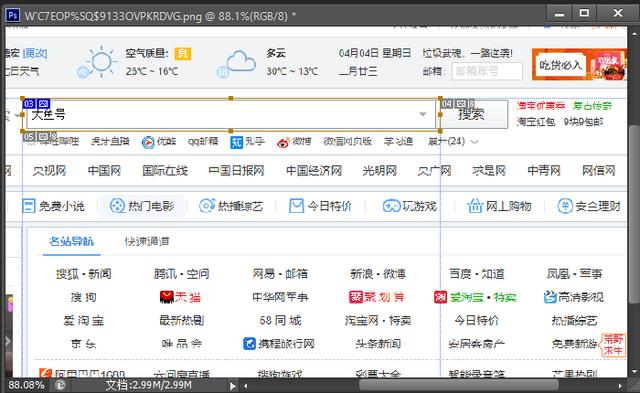
如果我们使用切片工具做出来的效果不满意,我们可以在切片图层上点击右键,弹出对话框第一个就可以删除切片效果了!

点击删除切片,我们的操作就会被删除,如图所示!

我们在切片工具的图层上我们鼠标右键弹出对话框,还有一个编辑切片选项。

这个选项就有很多操作,我们暂时不介绍这些,以后涉及到网页设计这方面在详细的讲解!
切片工具大多数应用在网页上面,作者对于网页设计不太熟练,暂时也不会讲这种课程,只是简单的介绍一下工具的使用方法!

这一节课我们,暂时讲解到这里,下一节我们接着在讲,谢谢大家的支持和鼓励!
作者原创!

免责声明:本文仅代表文章作者的个人观点,与本站无关。其原创性、真实性以及文中陈述文字和内容未经本站证实,对本文以及其中全部或者部分内容文字的真实性、完整性和原创性本站不作任何保证或承诺,请读者仅作参考,并自行核实相关内容。文章投诉邮箱:anhduc.ph@yahoo.com






